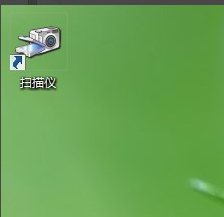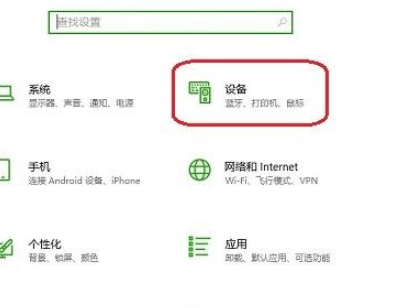用打印机扫描各类文件、证件、资料,保存成电子版的文档,以便后期使用。那么如何用打印机扫描文件呢,下面就由小编来介绍一下具体的操作步骤。

通用打印机(本次演示的打印机是HP3636)
系统win10的电脑
方法/步骤
1
首先将电脑和打印机打开,然后将要扫描的文件放入打印机
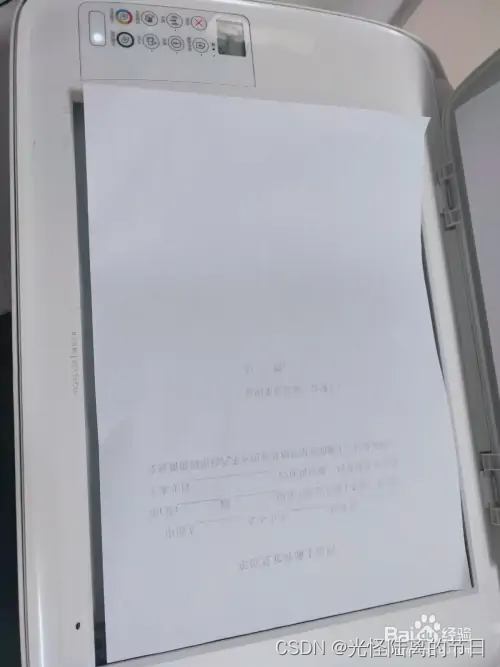
将鼠标移动至左下角,找到这个符号
滑动鼠标滚轮,找到“Windows系统”的文件夹,找到后点击“控制面板”
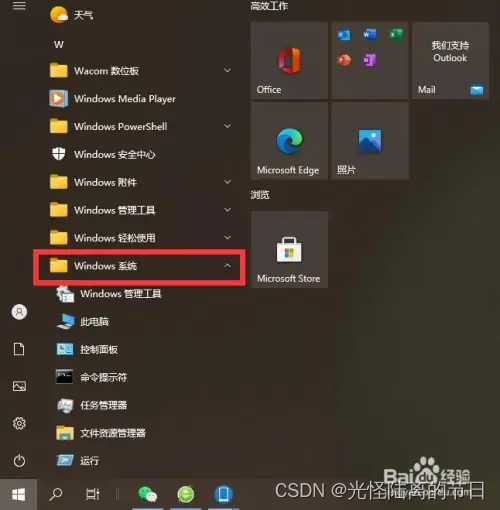
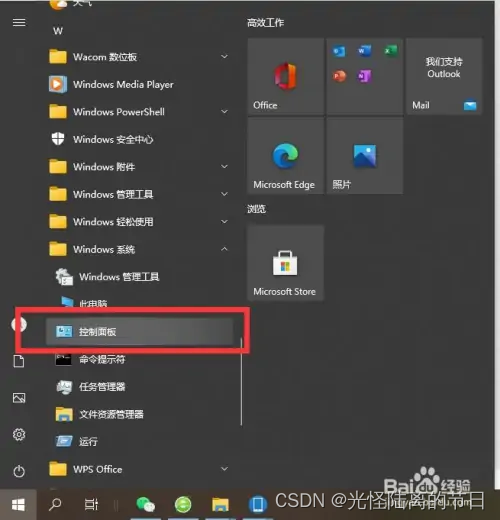
打开控制面板后找到“硬件和声音”这一大栏,然后这栏目下面找到“查看设备和打印机”
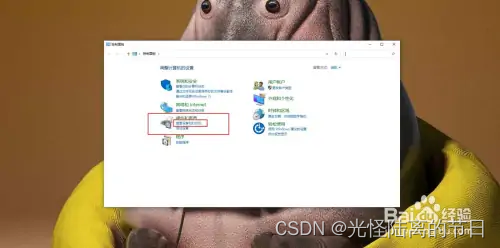
找到自己电脑所连接的打印机,再点击打印机”右键单击”就会弹出一个栏目框,找到“开始扫描”后点击
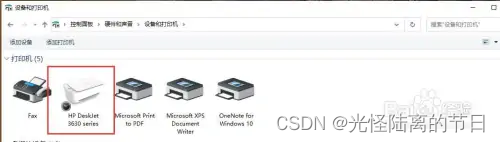
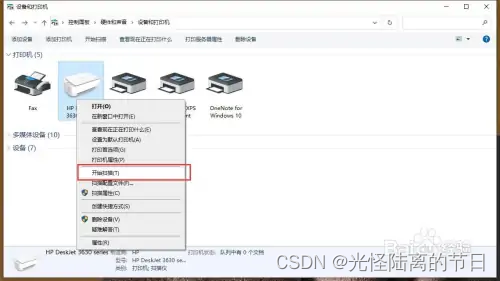
点击开始扫描,就会弹出一个扫描的画面框,根据自己的需求调整参数,一般不需要修改,直接默认点击下方“扫描”即可
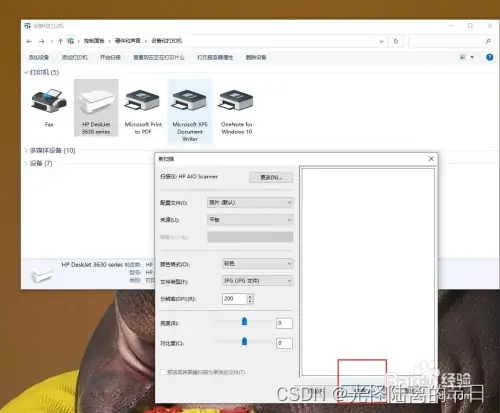
扫描好后系统会自动弹出这个页面,如果没有特殊要求,直接默认点击“下一页”,然后到下一页点击“导入
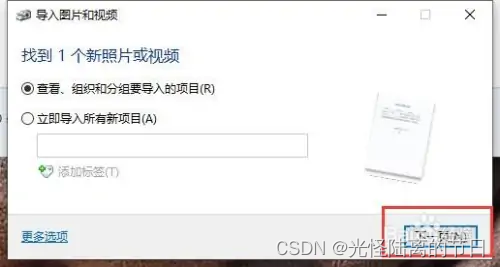
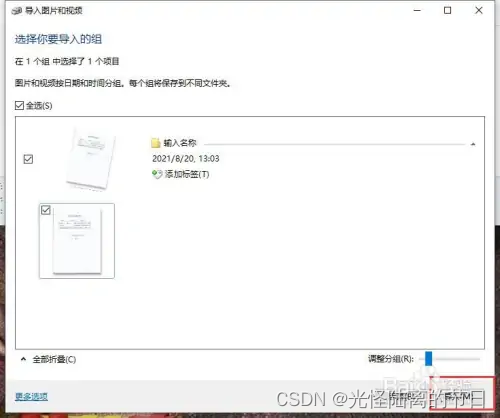
导入完成后就会自动弹出“图片”的文件夹,这时候你已经完成了扫描工作,只要将文件打开预览即可,如果想要将文件转移直接“剪切ctrl+x”到自己想要放的文件夹即可。
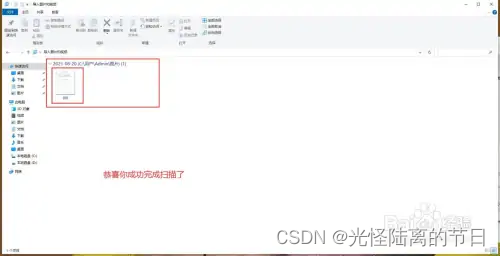
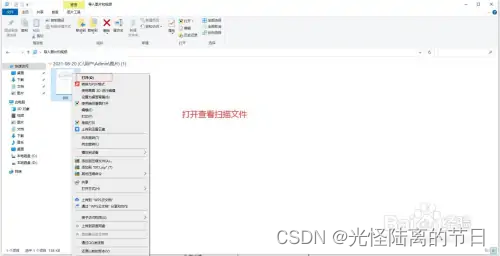
https://jingyan.baidu.com/article/6525d4b148787aed7d2e94ab.html
win10系统如何正确使用打印机扫描文件
news/2024/11/9 9:51:03/
相关文章
xp系统扫描仪服务器,扫描仪驱动安装教程 xp系统装扫描仪步骤【详解】
扫描仪怎么安装? 扫描仪对照片、文本页面、图纸、美术图画、照相底片、菲林软片,甚至纺织品、标牌面板、印制板样品等三维对象都可作为扫描对象,提取和将原始的线条、图形、文字、照片、平面实物转换成可以编辑及加入文件中的装置。 下面,我…
win7扫描仪在计算机,教你win7电脑上的扫描仪在哪里
扫描仪是利用光电技术和数字处理技术将各种形式的图像信息输入计算机的重要工具,是继键盘和鼠标之后的第三代计算机输入设备。有用户找不到扫描仪,接下来就让小编教你win7电脑上的扫描仪在哪里吧。 1、点击开始菜单,点击“控制面板”; 2、将查…
电脑打印准考证照片显示小
1、准考证打印出来的很小而且有乱码,需要仔细检查是否下载下来的准考证查看方式不对,如果
下载下来的是pdf格式,需要使用正确的阅读器打开再进行打印,才不会是乱码。
2、如果电脑上查看的时候没有乱码,打印出来才有了…
win10计算机扫描,教你在win10电脑中打开打印机和扫描仪的方法
我们在很多的系统的功能的操作中很多的小伙伴都是需要使用到办公软件打印机和扫描仪的,那在电脑中打印的时候是需要设置的,对于系统中的打印机和扫描仪是怎么实现打开的呢,对于这个在win10电脑中的疑问今天小编就来跟大家分享一下教你在win10…
html5自动打印图片,神奇照片自动打印软件
神奇照片自动打印软件正式版是一款功能全面且十分方便好用的照片打印辅助工具。神奇照片自动打印软件正式版可以设置打印份数,设置图片尺寸,设置相片边框,内置详细的方案设置等功能。神奇照片自动打印软件正式版还拥有两种自动打印模式&#…
电脑上打印准考证照片不清楚咋办
准考证照片不清楚一般影响不大,准考证核对的主要还是证件号码及名字。上面的照片只要能看出
是考生本人即可,打印不清晰不影响。 笔试考试前需打印准考证,按照准考证上明确的时间、地点和其他要求参加考试。 电脑连接打印机后就可以打印东…
Java面试题大全(每日更新)
第一天
1.重载和重写的区别?
重载发生在一个类中,同名的方法如果有不同的参数列表(类型不同、个数不同、顺序不同)则视为重载。
重写发生在子类与父类之间,重写要求子类重写之后的方法与父类被重写方法有相同的返回类型&#x…
English Learning - L3 作业打卡 Lesson7 Day55 2023.6.30 周五
English Learning - L3 作业打卡 Lesson7 Day55 2023.6.30 周五 引言🍉句1: I could feel the wind against my face and the beat of my racing heart as if it were happening in that very moment.成分划分弱读连读爆破语调 🍉句2: And that is when …